Enviando e recebendo DCRs via Decrediton
Uma das necessidades mais básicas de quem usa criptomoedas é poder enviar essas moedas para uma outra carteira ou fazer um pagamento.
Para enviar DCRs é preciso primeiro ter DCRs. Saiba mais em Como obter Decred?
Nesse cenário Alice quer enviar 0.1 DCR para Bob. Ambos usam Decrediton, Alice no Mac e Bob no Debian Linux. Ambos estão conectados à Testnet. Saiba mais sobre o ambiente de testes em Testando o Decred na Testnet.
O uso da Testnet nesse cenário é muito simples: todo envio de DCR tem um custo, uma taxa a ser paga. Na Testnet podemos reproduzir o que faríamos no mundo real, sem o custo real. Todas as etapas executadas abaixo seriam as mesmas na Mainnet, o mundo real. Com as seguintes diferenças: os endereços reais começam com ‘Ds’ e não com ‘Ts’ e o explorador de blocos da Mainnet é https://mainnet.decred.org e não https://testnet.decred.org/.
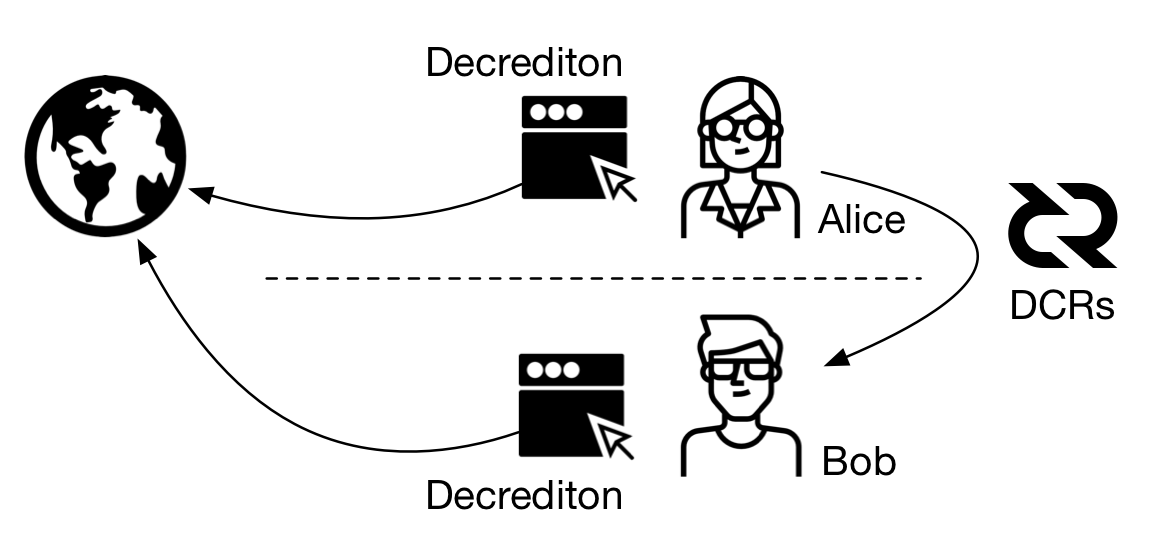
Figura 1 - Alice quer enviar 0.1 DCR para Bob
Alice abre seu Decrediton e verifica que possui saldo de 2 DCR. Esse saldo foi conseguido por Alice no artigo Testando o Decred na Testnet.
A versão do Decrediton mostrada nesse artigo é a 1.1.3.
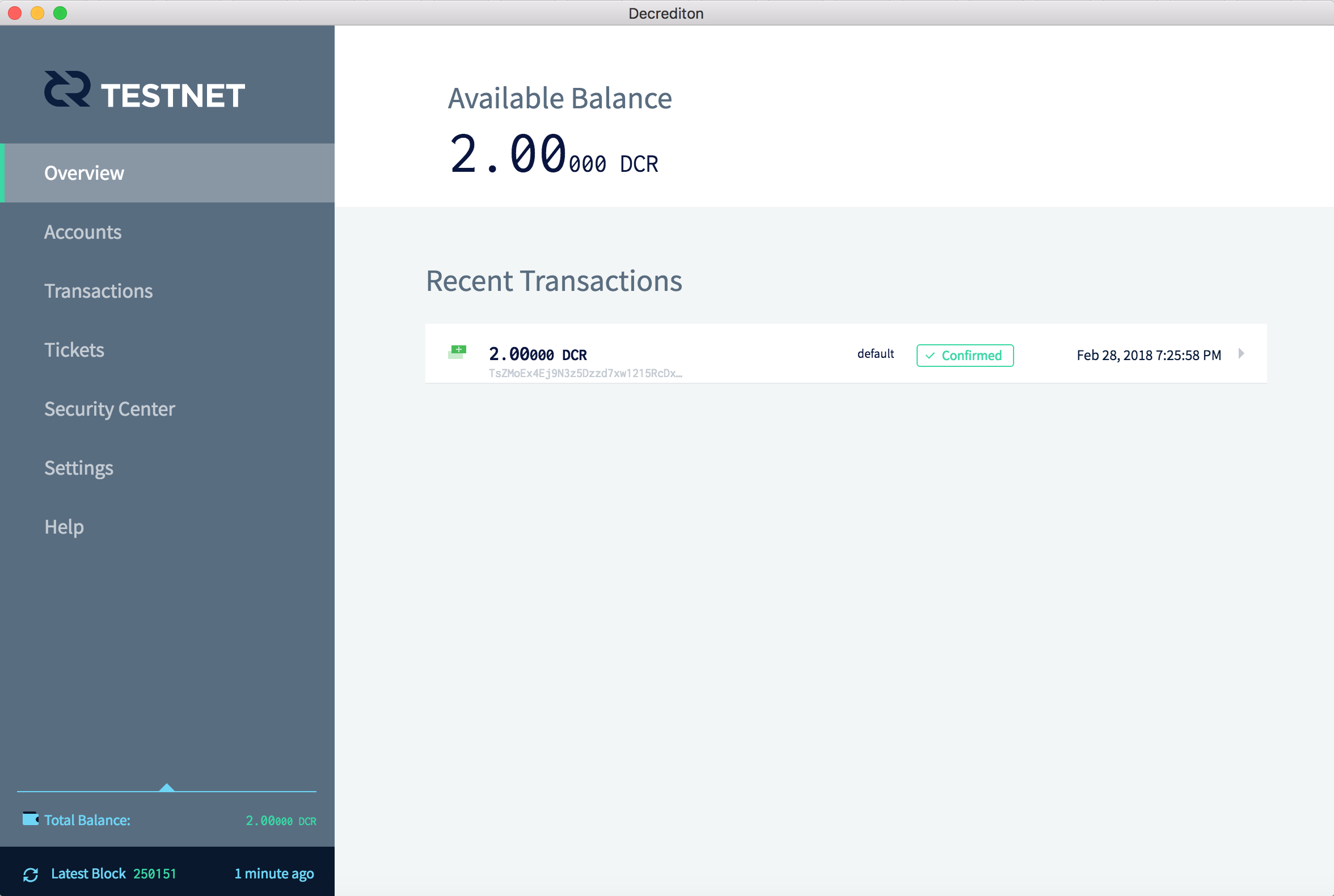
Figura 2 - Saldo de Alice
Bob abre seu Decrediton e ainda não possui nenhum DCR.
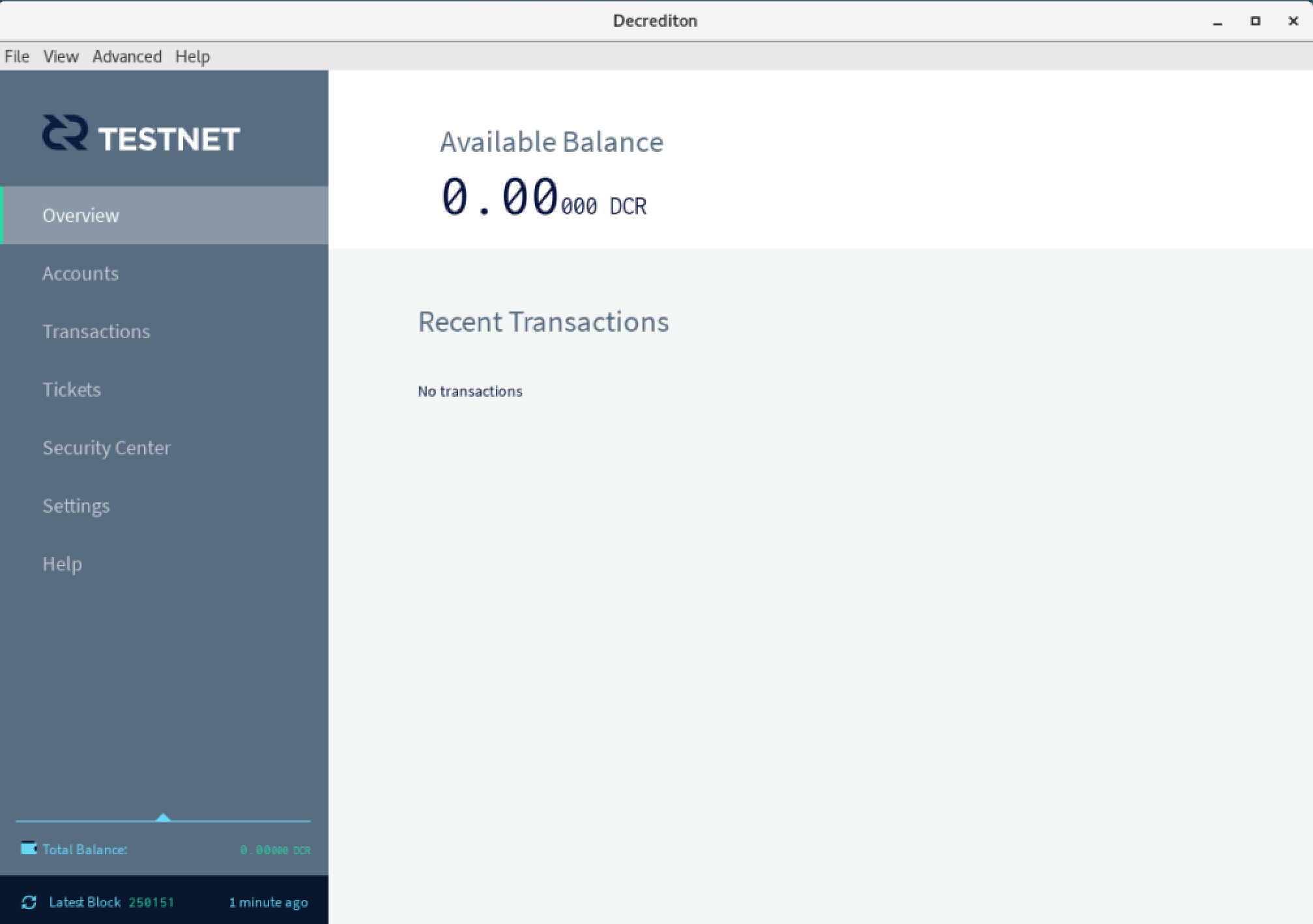
Figura 3 - Saldo de Bob
Bob acessa o menu Transactions do seu Decrediton e, ao acessar a guia Receive (Receber), gera um novo endereço de recebimento ao clicar no botão azul ‘Generate New Address’, que será enviado para Alice.
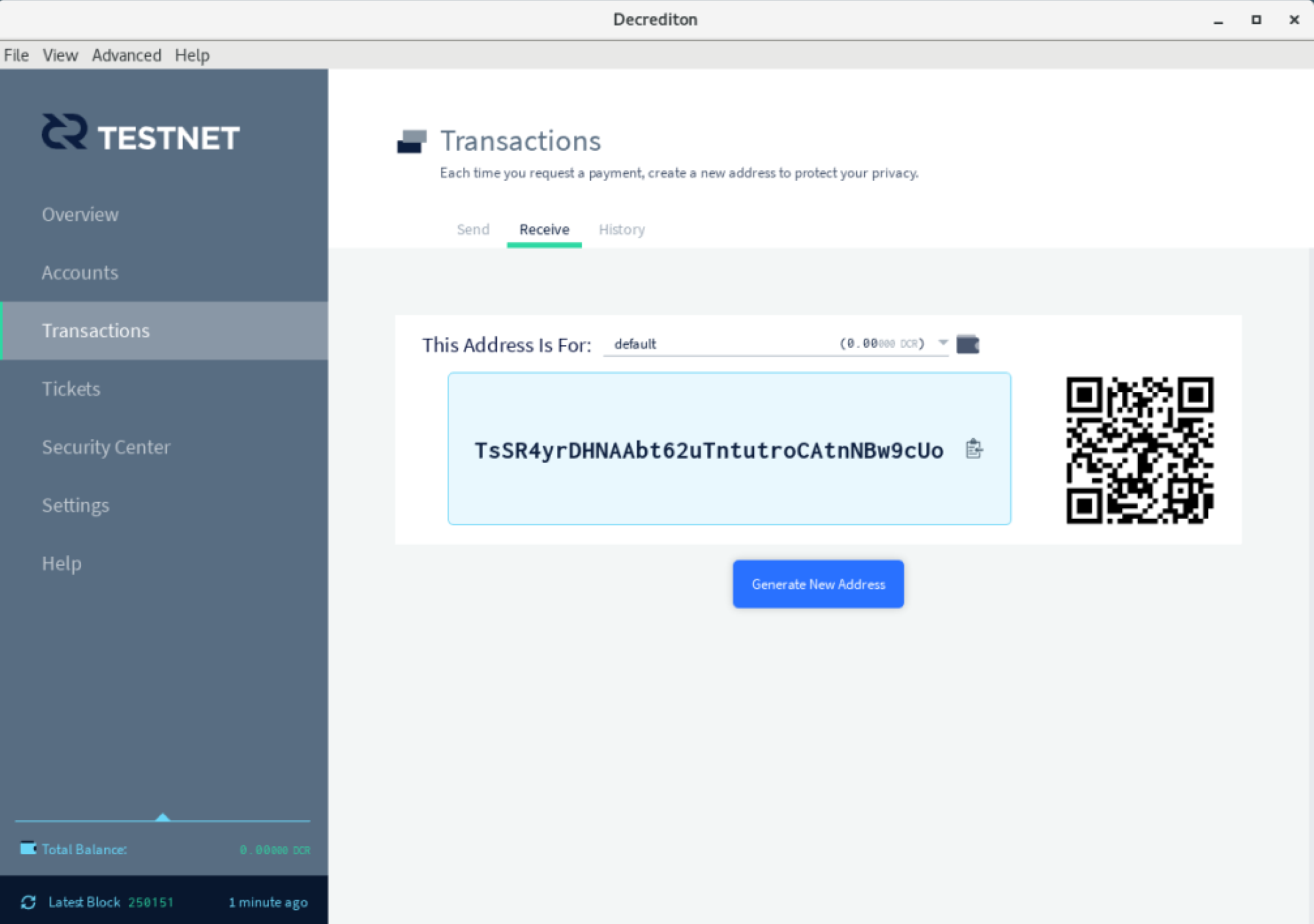
Figura 4 - Bob gera um endereço de recebimento
Alice recebe o endereço gerado por Bob. Abre o seu Decrediton no menu Transactions, vai na guia Send (Enviar) e coloca o endereço no campo To e a quantia de 0.1 DCR no campo Amount. Alice clica no botão azul Send.
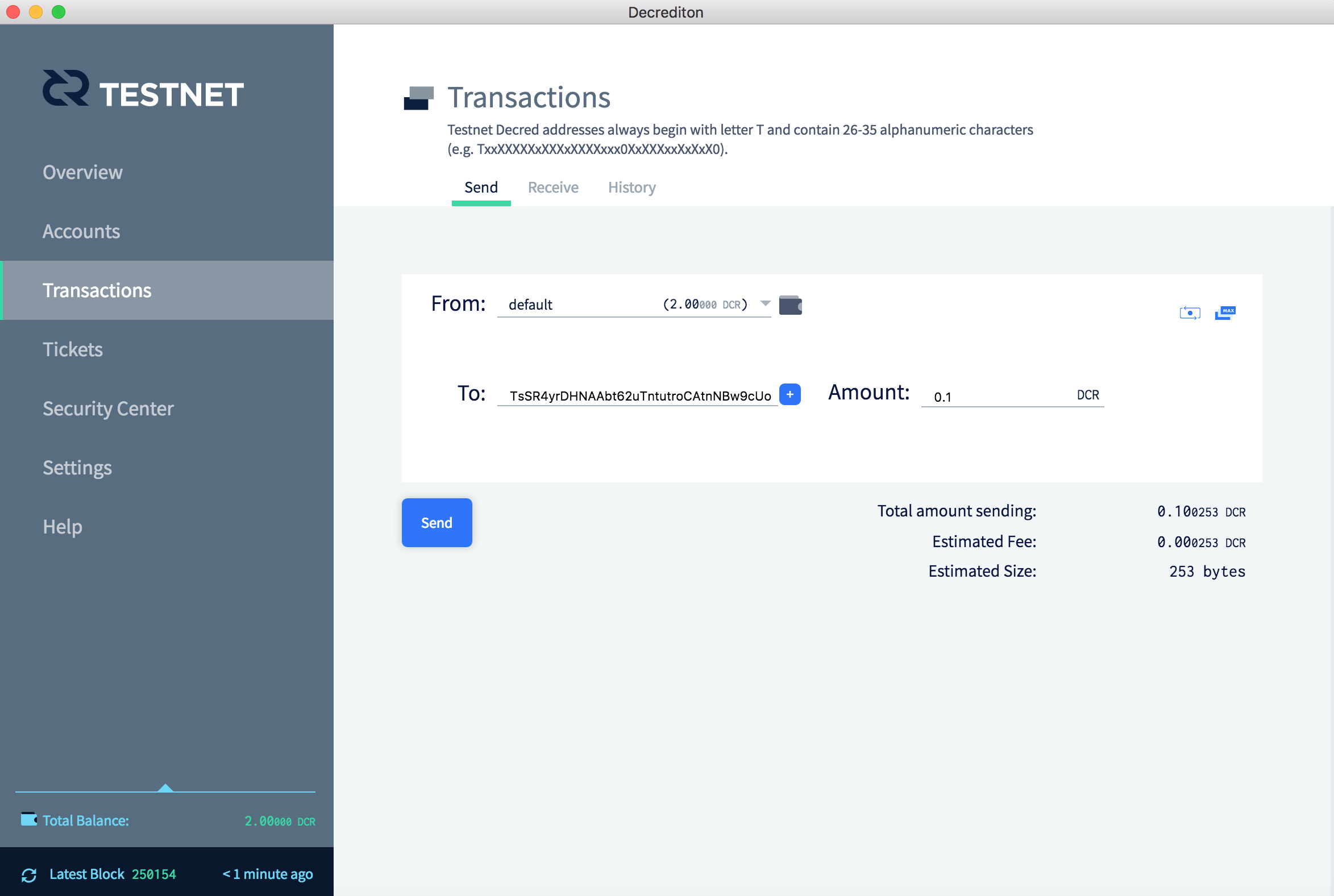
Figura 5 - Alice insere o endereço enviado por Bob
O Decrediton pede a senha da carteira de Alice. A senha é necessária para que a transação possa ser assinada com a chave privada de Alice, que está protegida.
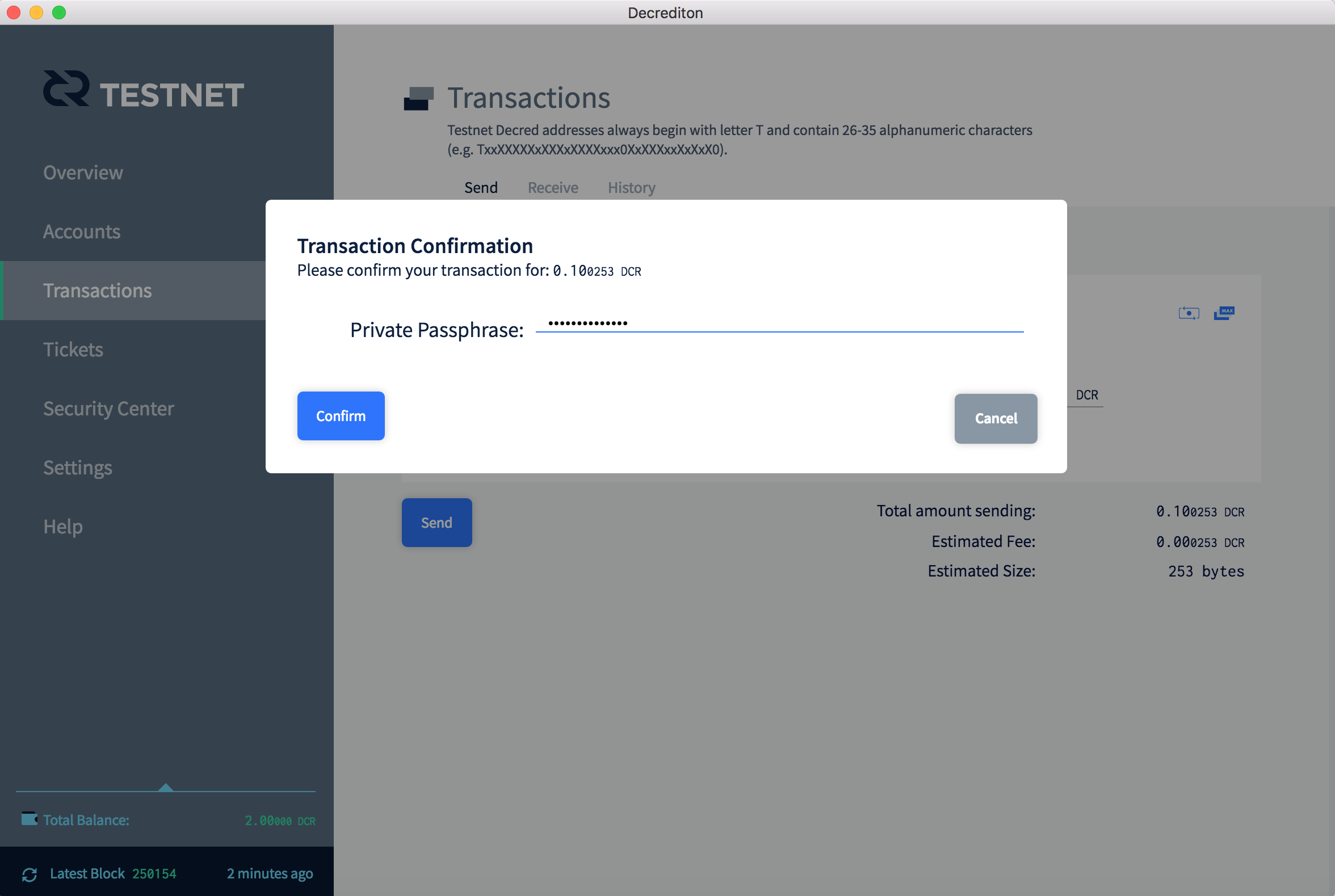
Figura 6 - Alice digita a senha da carteira para enviar os DCRs para Bob
Com a transação assinada com a chave de Alice, o Decrediton envia a transação para os servidores da rede Decred. A transação ainda consta como Pending (Pendente).
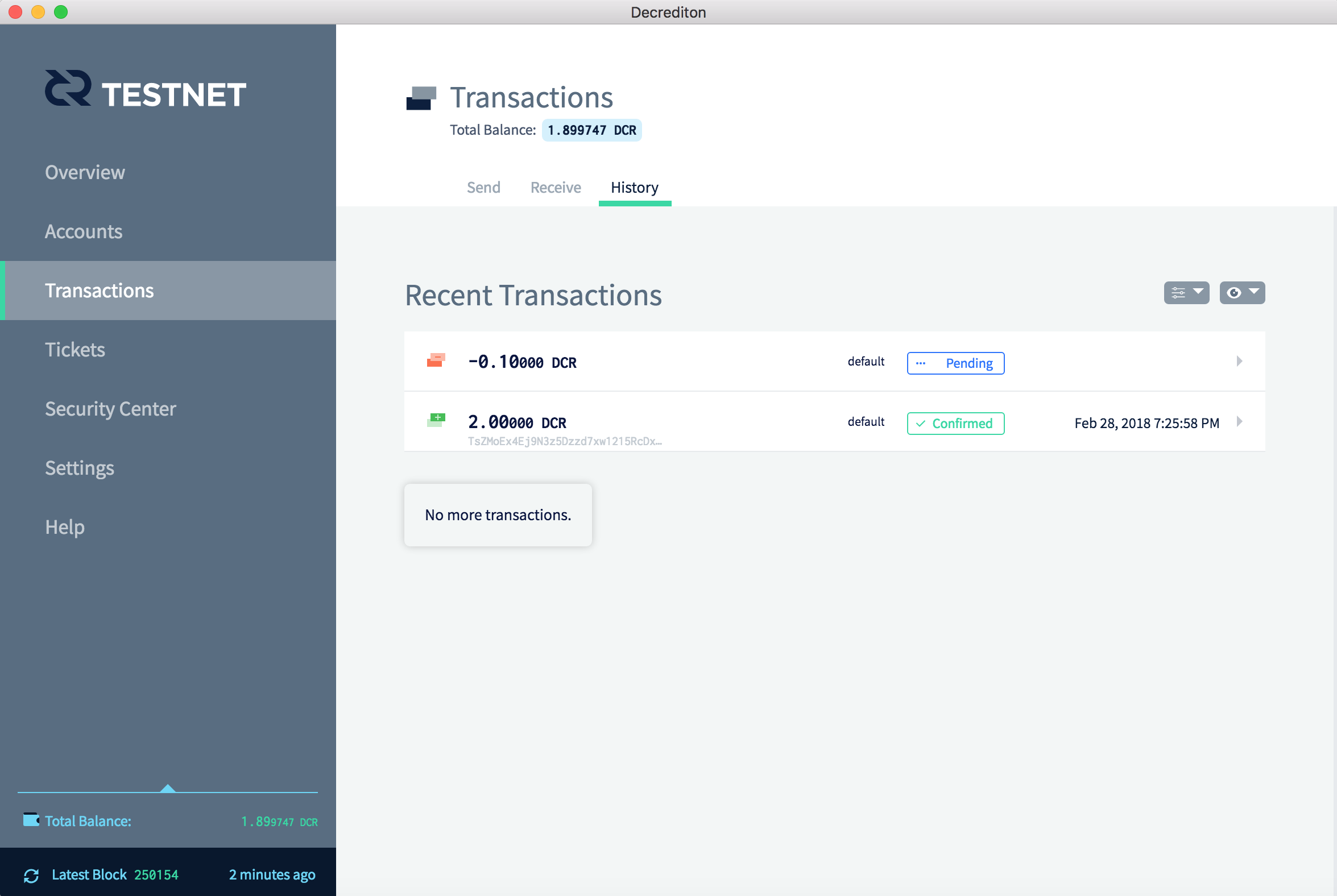
Figura 7 - Uma transação pendente é mostrada a Alice
Bob vê no seu Decrediton que Alice já enviou a transação para a rede e que a transação ainda não foi confirmada.
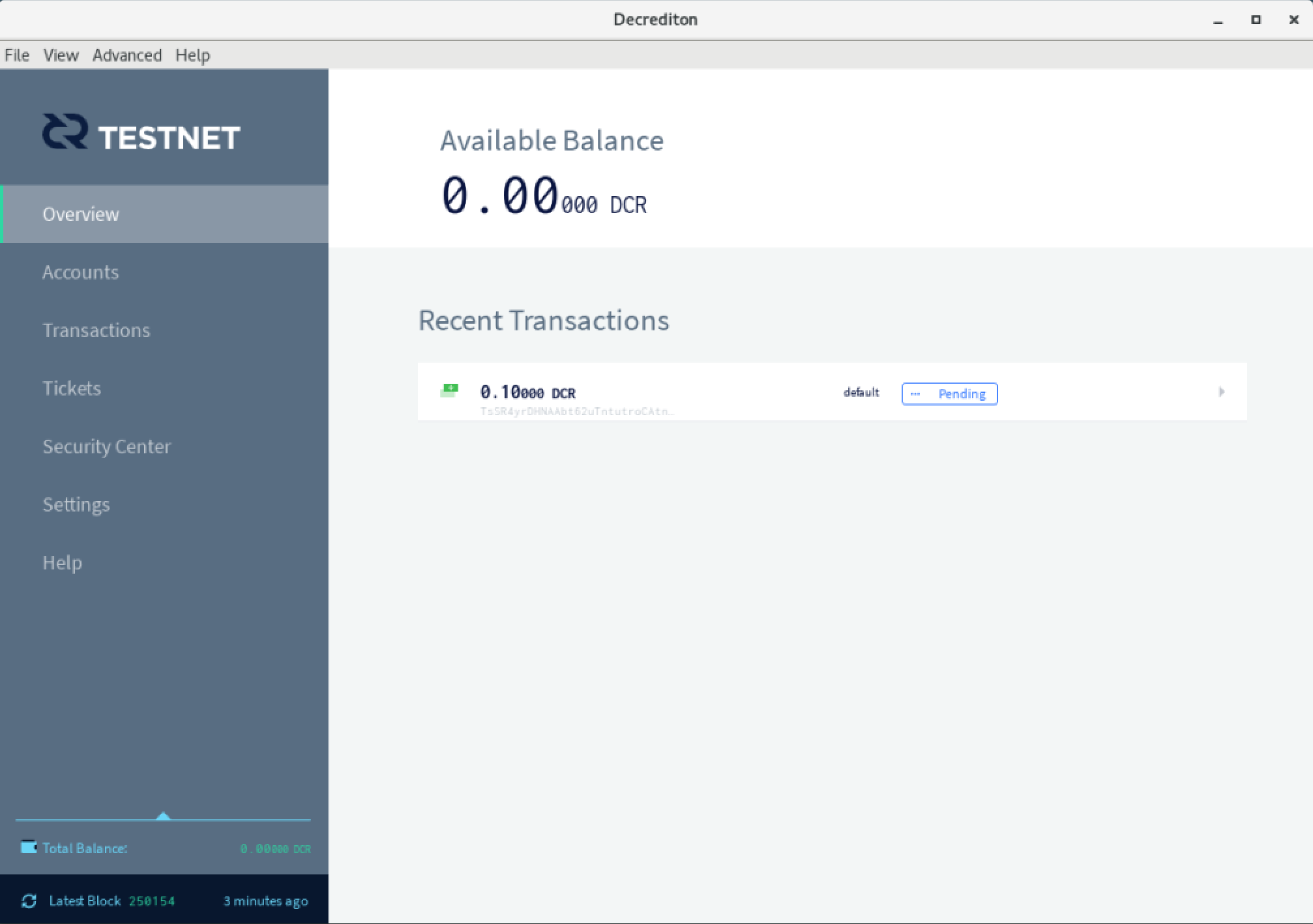
Figura 8 - Bob vê a mesma transação pendente no seu Decrediton
Após alguns momentos Alice vê que a transação está confirmada e clica na transação que mostra ‘-0.10000 DCR’ para ver mais detalhes.
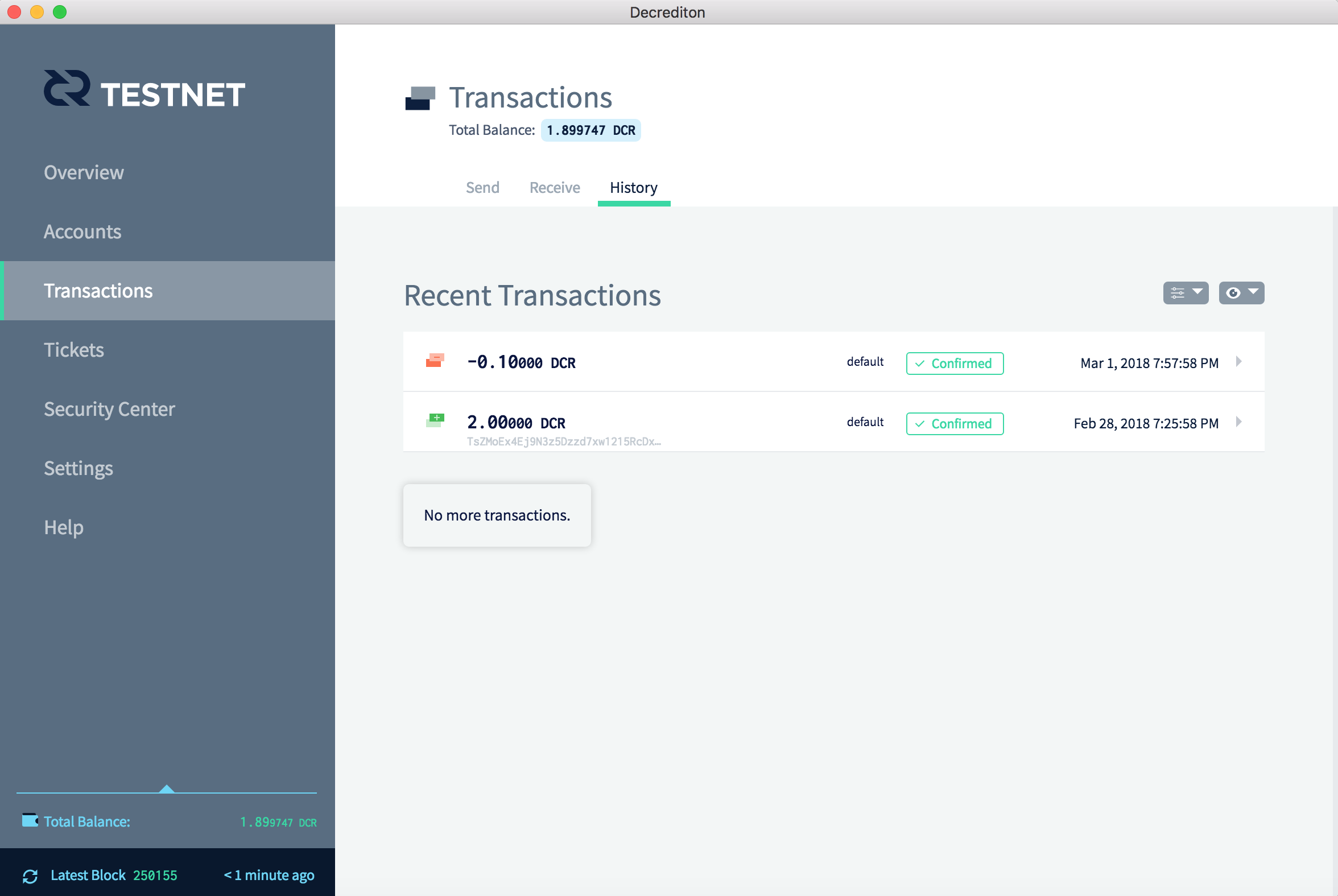
Figura 9 - Logo a transação é confirmada e Alice clica na transação para saber mais
Alice vê mais alguns detalhes sobre a transação. Um deles é o identificador da transação, mostrado na figura abaixo como “Transaction” no topo da janela. Alice clica no identificador, a longa sequência de letras e números.
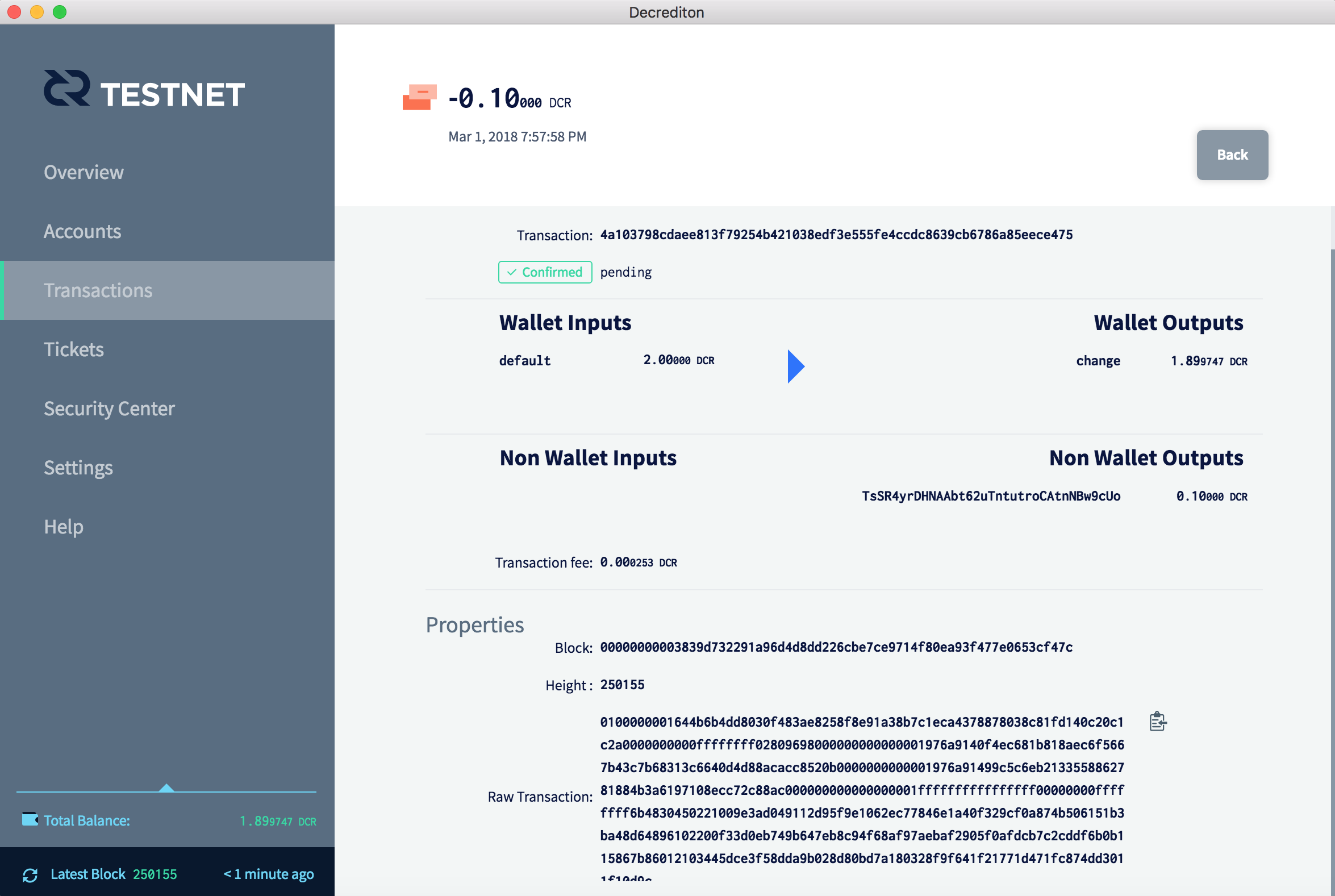
Figura 10 - Alice clica no ID da transação em Transaction, no topo da janela
O Decrediton leva Alice para a página web do explorador de blocos onde será possível acompanhar a propagação dessa transação na rede. Alice clica no ícone + do lado esquerdo do identificador da transação.
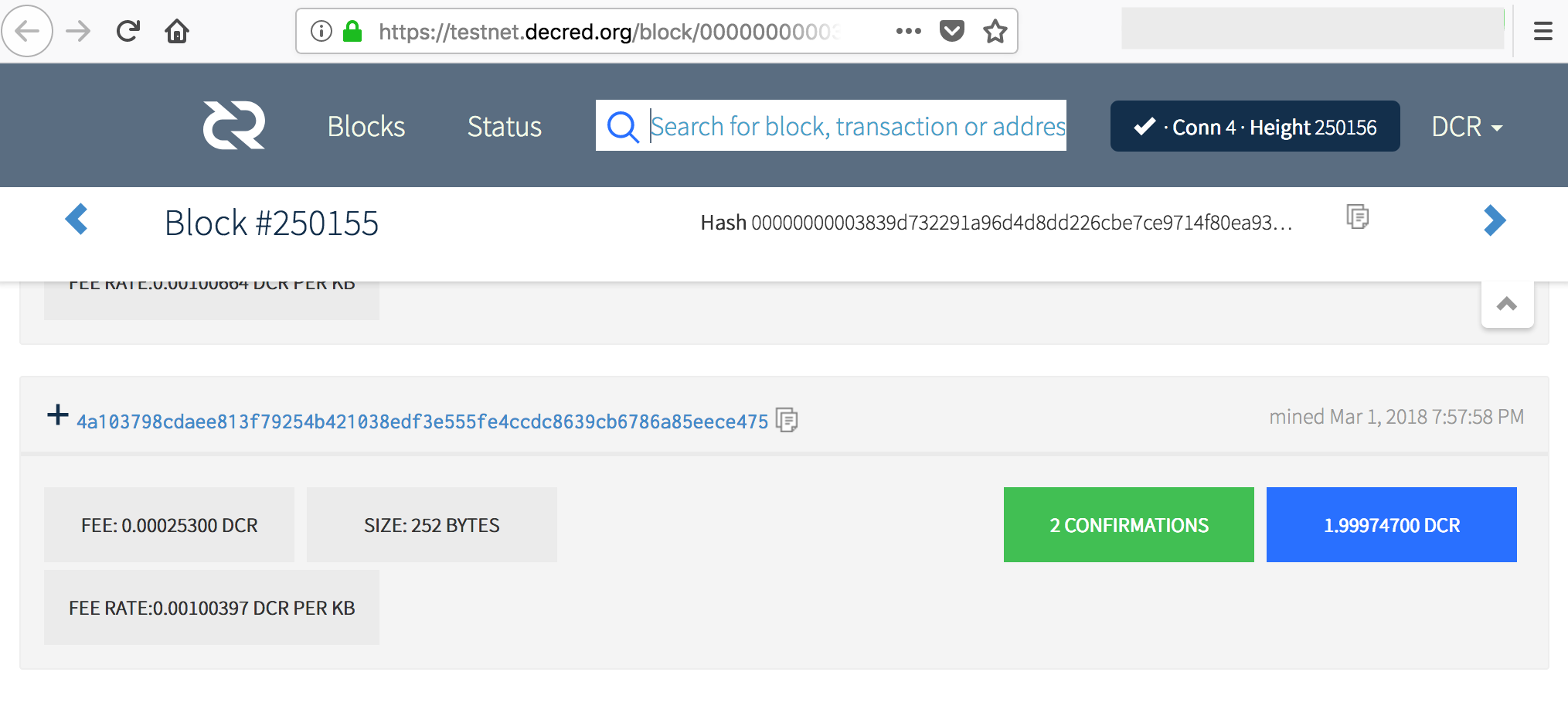
Figura 11 - O Decrediton abre o explorador de blocos
O explorador de blocos expande a transação para mostrar de onde vieram os DCRs que estão sendo enviados a Bob (em azul à esquerda, começando com ‘Ts’ com saldo de 2 DCR), e para onde esses DCRs foram (em azul à direita, o primeiro ‘Ts’ é o endereço de Bob e aponta 0.1 DCR; o segundo ‘Ts’ é um endereço de troco, os DCRs que sobraram e voltam para Alice, que aponta 1.89974700 DCR).
A caixa azul mostra o subtotal da transação: 1.99974700 DCR, que correspondem a 0.1 DCR enviado a Bob + 1.89974700 DCR que voltaram para Alice como troco.
Na parte baixa da página à esquerda é possível ver a FEE (taxa) de 0.00025300 DCR que foi paga por Alice para enviar essa transação na rede.
A soma do subtotal em azul com a fee totaliza 2 DCR, os mesmo 2 DCR mostrados à esquerda, ao lado do endereço em azul.
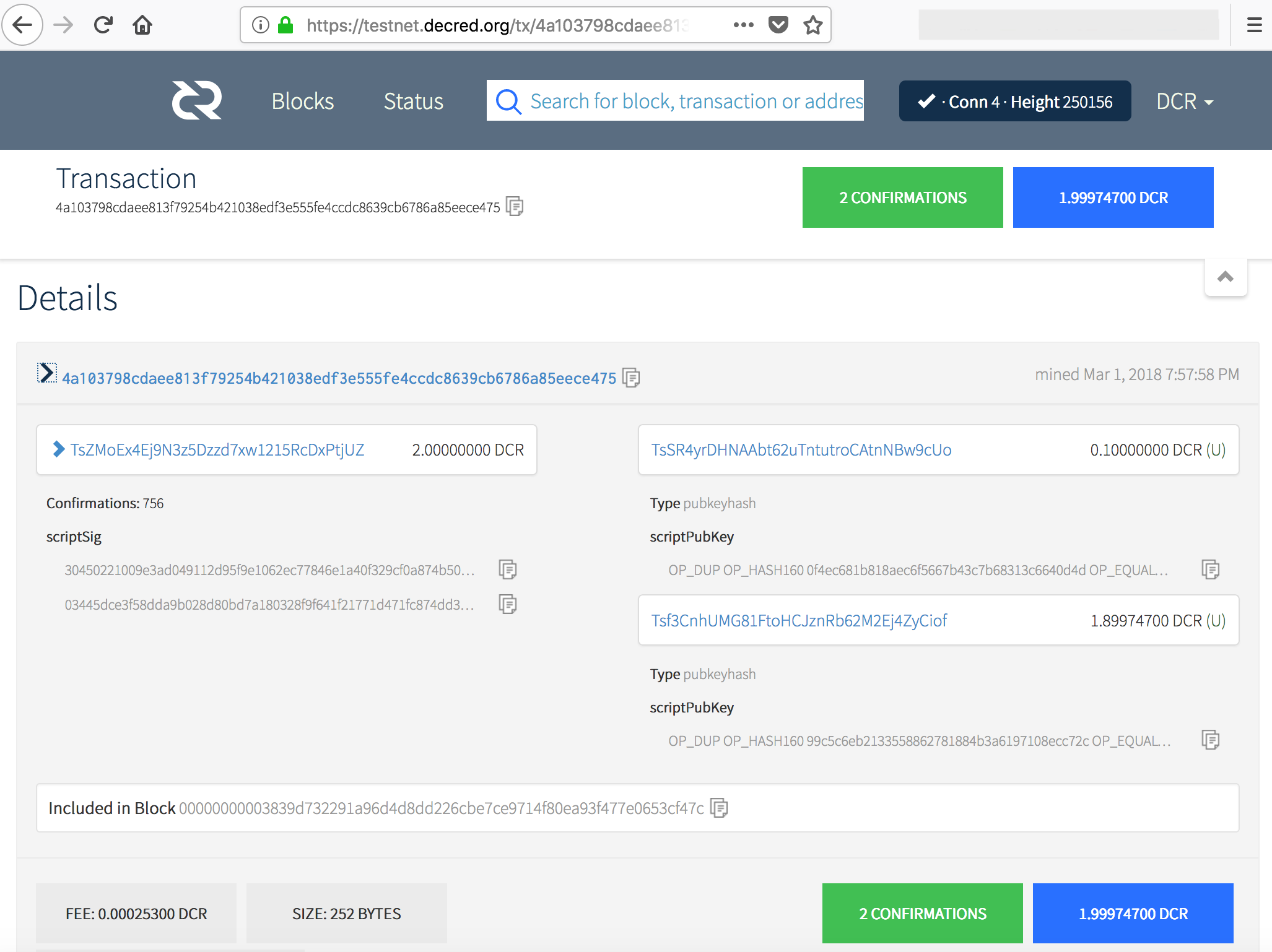
Figura 12 - Alice clica no ID da transação
No seu Decrediton Bob vê a transação confirmada e o seu saldo. A partir desse momento Bob já pode gastar todo o saldo ou parte dele, fazendo novas transferências.
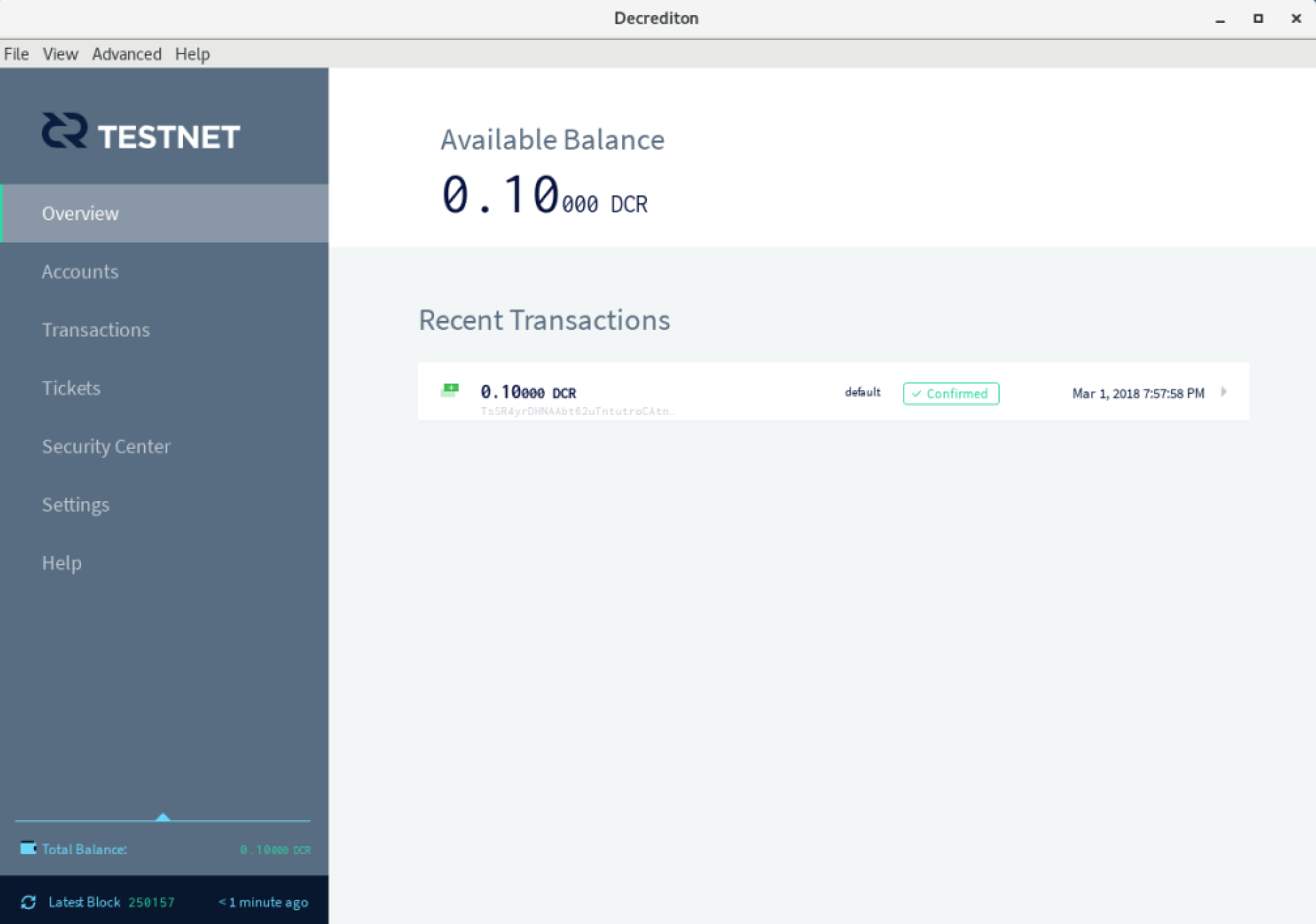
Figura 13 - Bob vê seu saldo e a transação confirmada no Decrediton
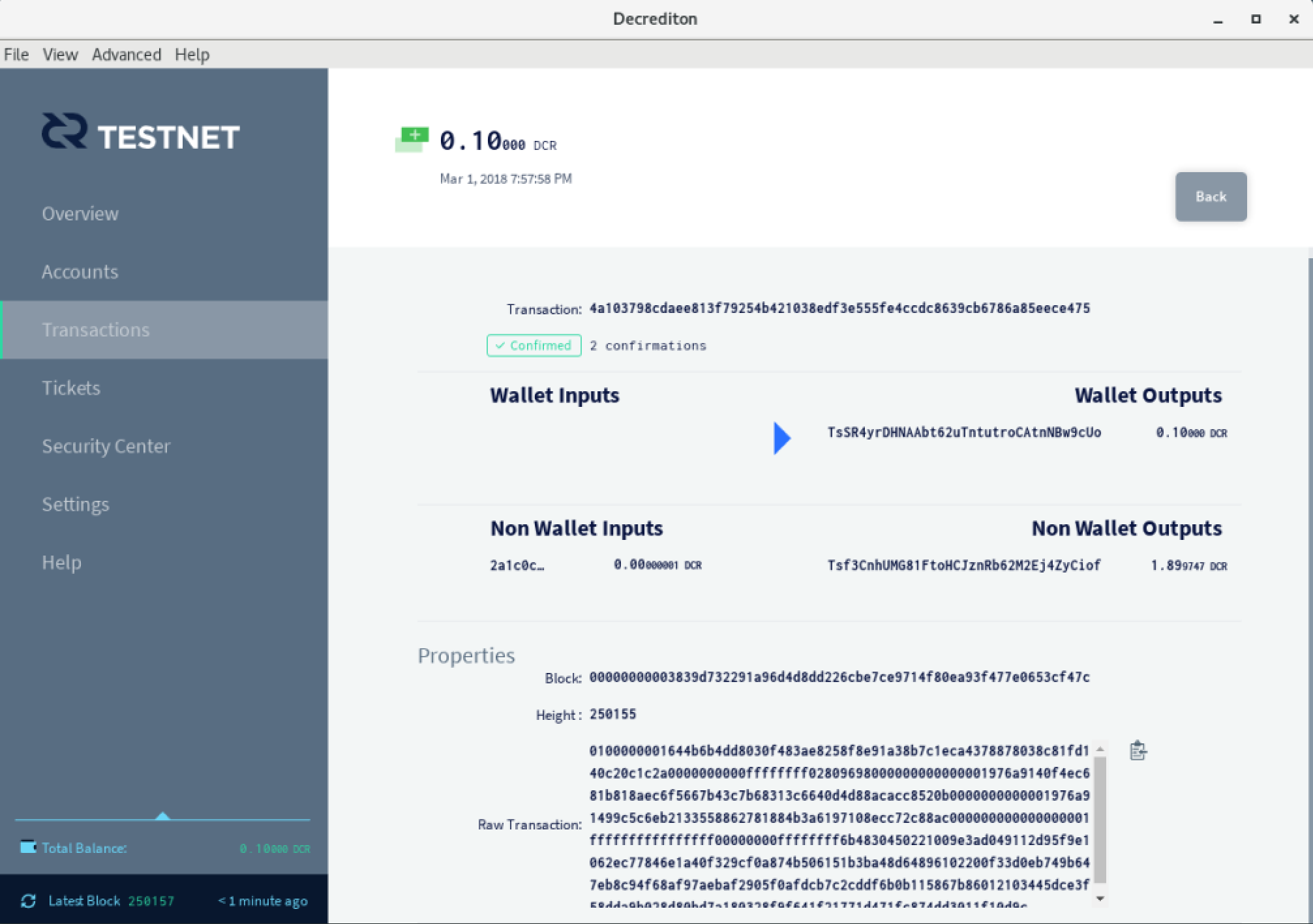
Figura 14 - A transação de envio de 0.1 DCR para Bob
